Problemen oplossen: Installatie via WordPress
Volg de stappen in dit hulpartikel om installatie problemen met WordPress op te lossen.
Met onze WordPress plug-in installeer je de trackingcode binnen een paar klikken. Volg de stappen in dit hulpartikel om van start te gaan.
Heb je het hulpartikel gevolgd en is de tracker nog niet actief? Volg dan onderstaande stappen om het probleem op te lossen.
1. Activeer de plug-in
Het klinkt voor de hand liggend, maar het is altijd goed om na te gaan of de plug-in geactiveerd is. In het overzicht van jouw WordPress plug-ins klik je onder Leadinfo op "Activeren".
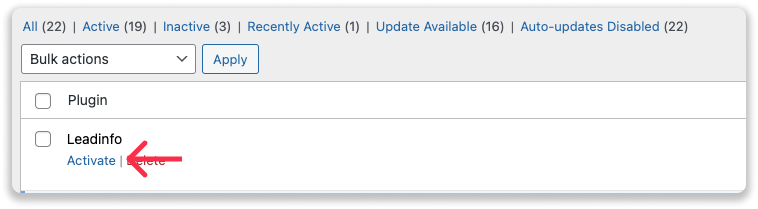
2. Kopieer de Site-ID
Binnen de instellingen van je plug-in moet je de juiste Site-ID plaatsen. Een paar dingen waar je op moet letten:
- Kopieer alleen de unieke "LI-code"
- Voeg geen spaties of tekens toe wanneer de de code plakt

3. Leeg de website cache
Je website kan nog cached content tonen. Deze content is verouderd en toont dus niet de wijzigingen die je recent hebt gemaakt. Bij iedere wijziging wordt je cache automatisch geleegd. Het kan wel eens voorkomen dat dit niet gebeurd. Hierdoor wordt de oude versie van je website nog getoond.
Dit artikel legt uit hoe je jouw WordPress Cache kunt legen voor verschillende plug-ins.